众所周知wps软件可以让用户编辑各种各样的文件,能够很好的满足用户的需求,因此wps软件的身影可以在用户的的电脑上看到,使用过这款电脑的用户都知道wps软件可以多人协作编辑文
众所周知wps软件可以让用户编辑各种各样的文件,能够很好的满足用户的需求,因此wps软件的身影可以在用户的的电脑上看到,使用过这款电脑的用户都知道wps软件可以多人协作编辑文档文件或是表格文件,用户只需开启wps多人协作功能,就可以支持多人编辑的同时,数据还实时保存,能够很好的解决各种编辑问题,那么用户应该怎么来开启多人协作模式呢,其实这个问题的操作过程并不难,用户可以在软件菜单栏中点击分享功能,接着将链接分享给他人即可邀请参与协作,或者用户在首页中点击需要分享的文档,接着在弹出来的窗口中点击多人协作选项即可解决,那么接下来就让小编来向大家分享一下具体的开启过程吧。
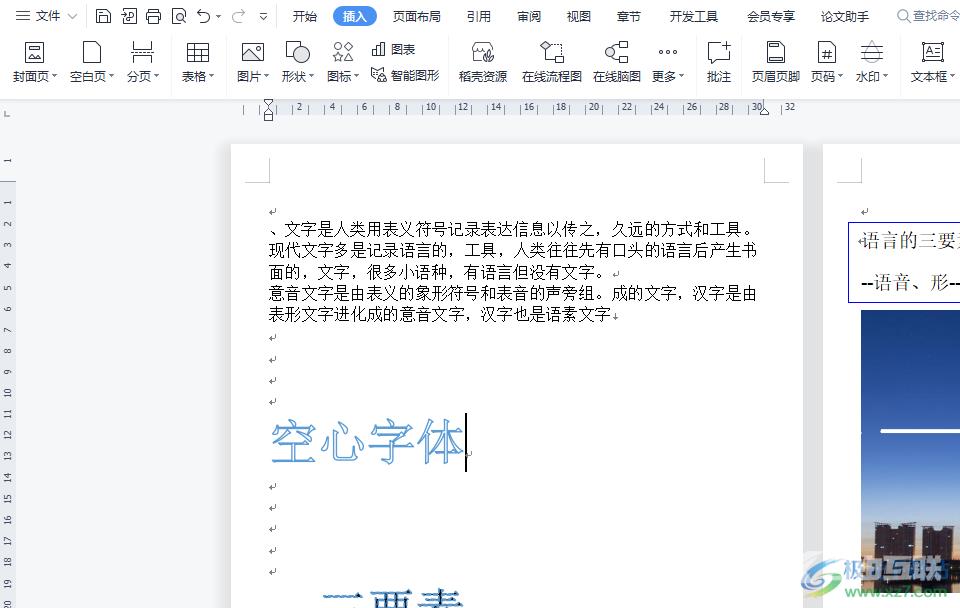
方法步骤
方法一
1.用户在电脑桌面上点击wps软件,接着进入到文档的编辑页面上
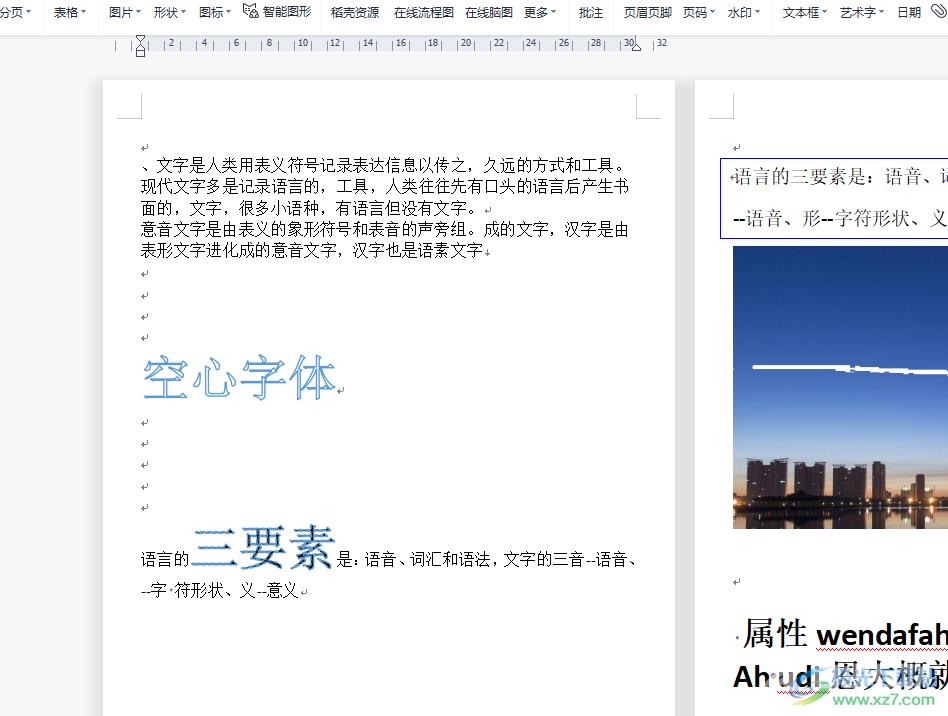
2.用户在页面右上角处找到并点击分享选项,将会进入到分享窗口中
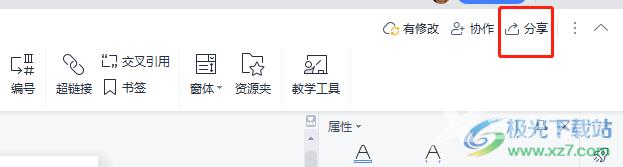
3.接着在打开的分享窗口中,用户直接在复制链接选项卡中勾选任何人可编辑选项,并按下右下角的创建并分享按钮
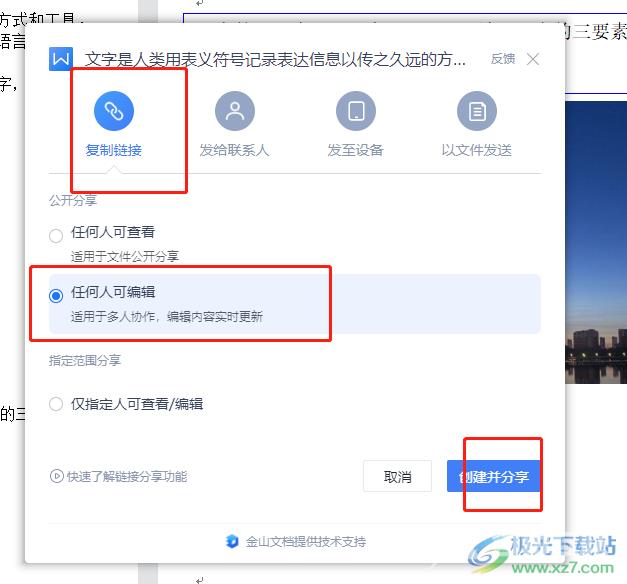
4.将会进入到新窗口,用户直接按下复制链接按钮即可分享给他人一起来参与协作了
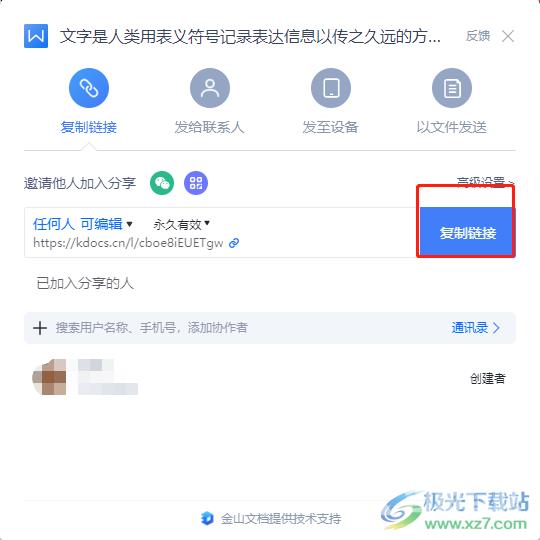
方法二
1.用户在文档的编辑页面上点击左侧的首页选项,接着进入到首页中,用户找到需要开启多人协作的文档文件
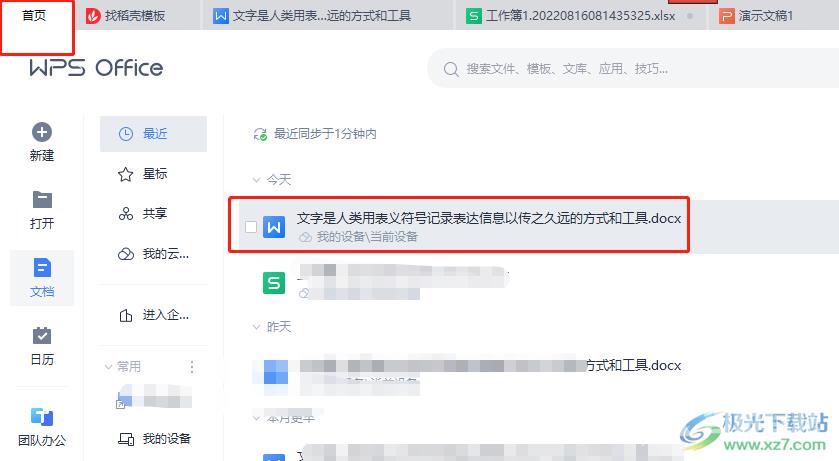
2.在弹出来的文档窗口中,用户直接选择底部的进入多人协作选项
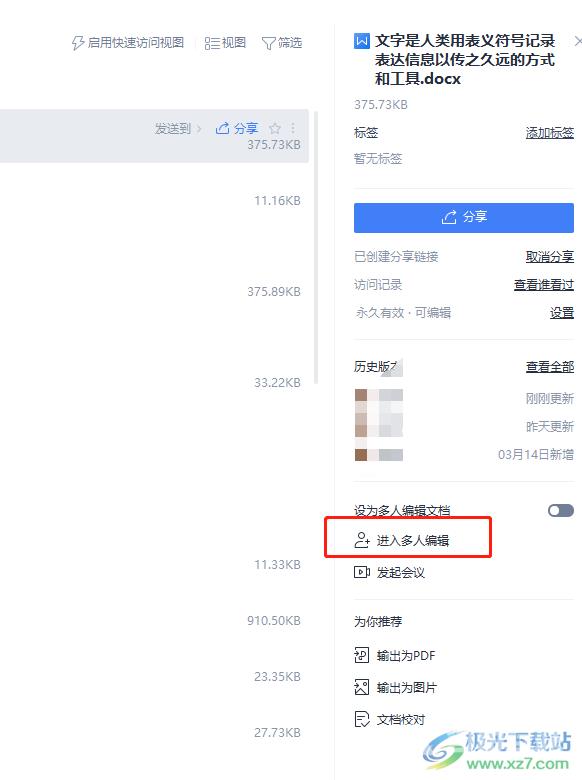
3.此时将会弹出提示窗口,用户按下其中的加入按钮就可以了
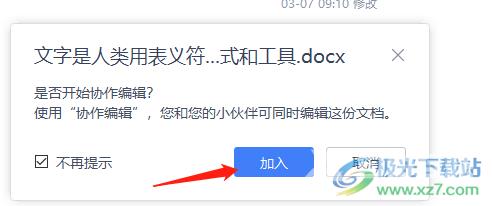
4.最后用户就会进入到多人协作编辑页面上,根据自己的需求来进行设置就可以了
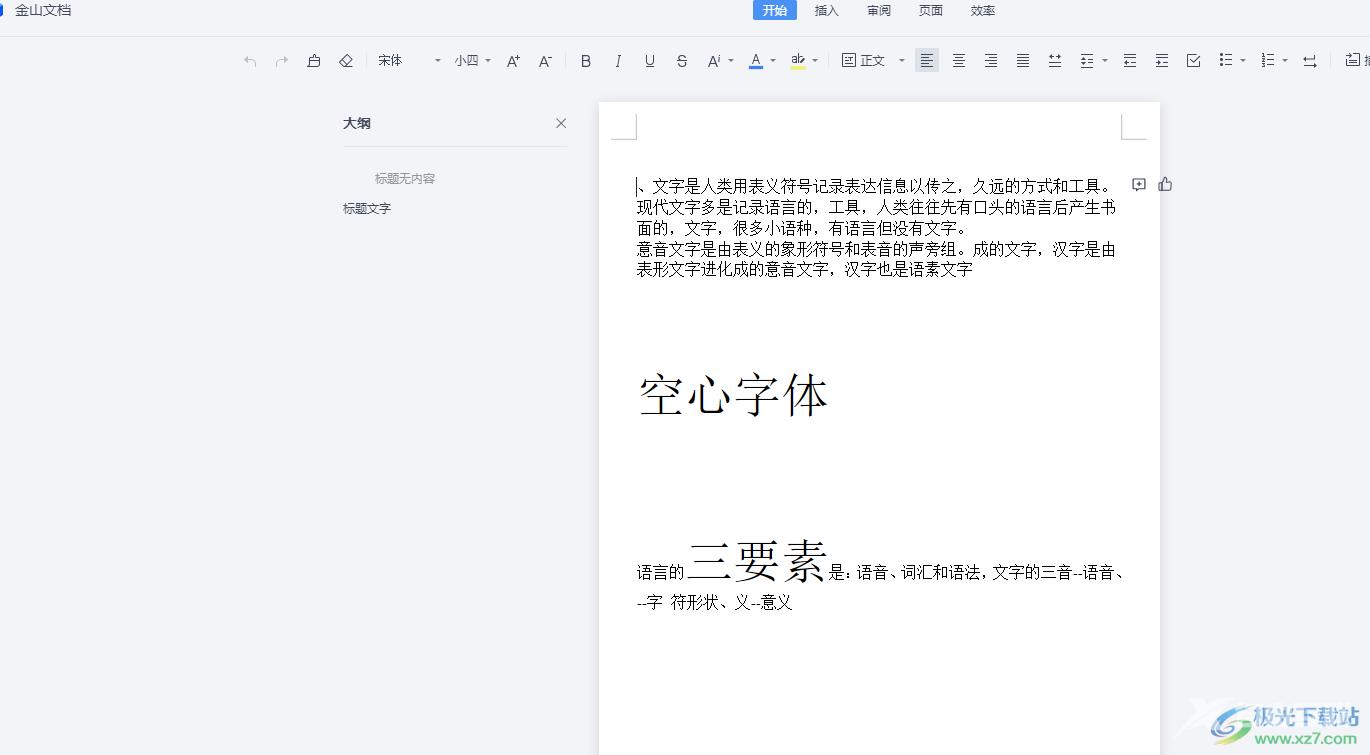
用户在wps软件中编辑文档文件时,在遇到繁重的编辑任务的情况下,就可以开启多人协作模式来解决问题,用户可以在软件中点击分享功能,接着复制链接给他人即可邀请参与协作,或者用户在首页处点击分享的文档,在弹出来的窗口中用户点击多人协作选项就可以解决问题了。
